Навигация
Опрос
2.3.2.5 Опрос
Этот элемент позволяет проводить голосование по вопросу, который задан преподавателем. Преподаватель формулирует вопрос и возможные варианты ответа. Выбрав вариант ответа студент нажимает кнопку Сохранить ответ и результат будет сохранен в системе курса.
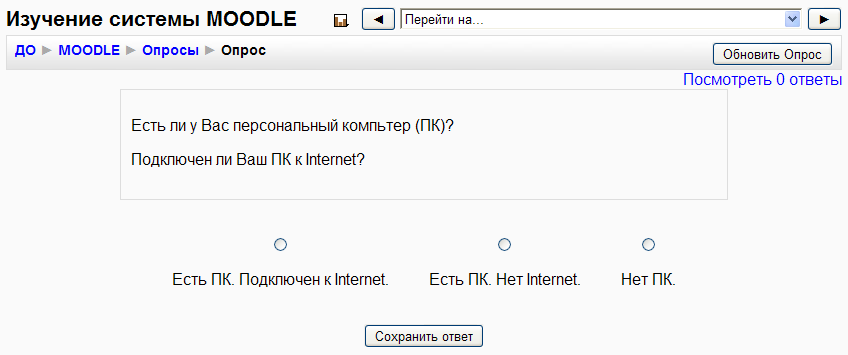
Рисунок 2.88 – Элемент Опрос
Для добавления данного элемента, необходимо выбрать Опрос в требуемом модуле из выпадающего списка Добавить элемент курса. После чего откроется окно для создания элемента Опрос.
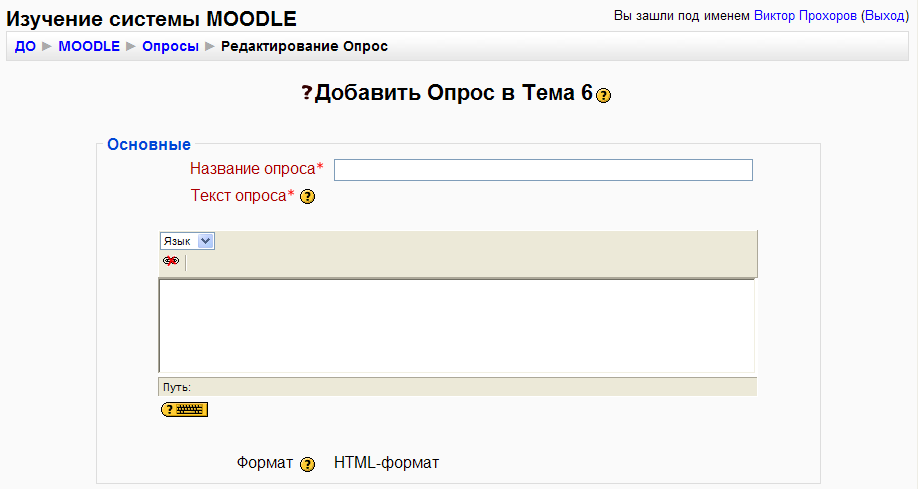
Рисунок 2.89 – Окно создания элемента Опрос
Элемент Опрос создается и настраивается путем заполнения соответствующих полей в экранной форме. В секции настроек Основные в поле Название опроса, которое будет отображаться в виде ссылки на странице курса, дайте краткое, но информативное название. В поле Текст опроса сформулируйте сам вопрос, на который требуется ответить студентам. Используя панель форматирования, можно применять HTML теги для выделения и формирования текста. В секции Лимит (Limit) можно включить или отключить ограничения количества сохраняемых ответов. Далее следуют поля для формирования вариантов ответов и поле с числом, которое задает лимит для ответа. По умолчанию предлагаются поля для формирования пяти вариантов ответов. Если вариантов ответов меньше, то просто оставьте поля пустыми, и они не будут отображаться в опросе. Если пяти вариантов ответов не достаточно, нажмите кнопку Добавить 3 поля в форму для добавления еще трех вариантов ответов.
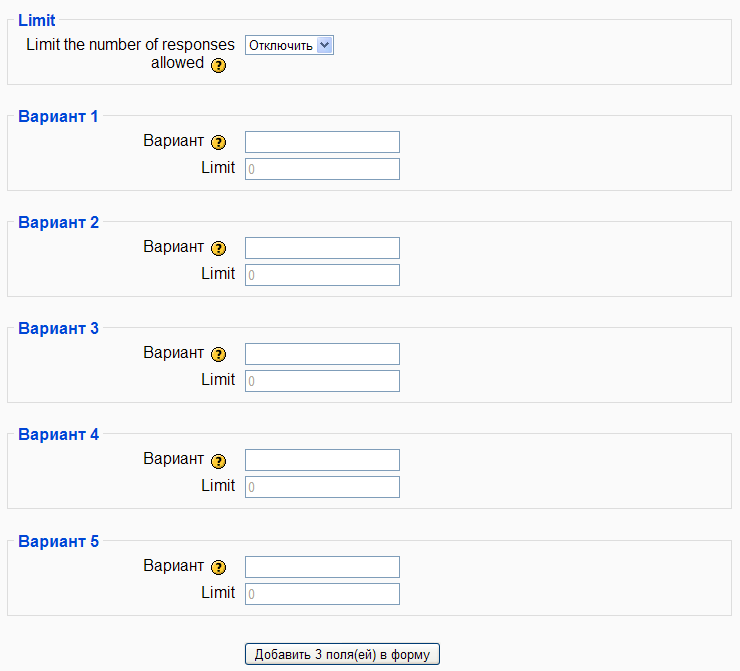
Рисунок 2.90 – Поля для формирования вариантов ответов
Установив флаг Ограничить время ответа, можно задать дату и время начала опроса и его окончания:
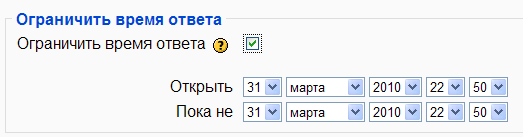
Рисунок 2.91 – Поле ограничения времени ответа
Далее следуют поля для настройки вида окна опроса, например, горизонтально или вертикально располагать варианты ответов на странице опроса, показывать ли результаты опроса студентам.
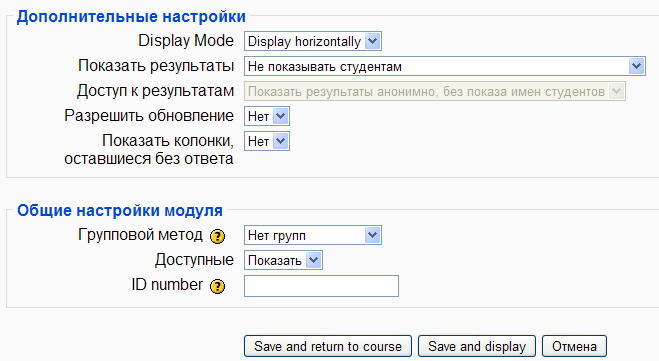
Рисунок 2.92 – Настройки вида окна Опроса
Поле Разрешить обновление, установленное в значение Да, позволит студенту изменить свой ответ. После заполнения всех необходимых полей экранной формы нажмите кнопку Сохранить и элемент Опрос будет создан. Преподаватель всегда, а студенты, если им разрешено при настройке элемента, могут просмотреть результаты опроса в виде построенных графиков для каждого варианта ответа.
Преподаватель может просмотреть ответы каждого студента.
2.3.2.6 Глоссарий
Глоссарий это собрание слов или выражений с толкованием. Данный элемент можно использовать двумя способами:
Первые способ, когда преподаватель самостоятельно формирует словарь с определениями терминов для всего обучающего курса.
Другой способ предоставляет возможность ученикам курса вносить свои статьи и комментарии на заданные темы, а преподавателю оценивать работу студентов. Таким образом, глоссарий можно рассматривать как элемент творческой самостоятельной работы учеников.
Для добавления элемента Глоссарий, его необходимо выбрать в требуемом модуле из выпадающего списка Добавить элемент курса. После чего откроется окно для создания глоссария.
Как и другие элементы курса, глоссарий создается и настраивается путем заполнения соответствующих полей в экранной форме.
Содержимое поля Название будет отображаться в виде ссылки на сайте, поэтому дайте краткое, но информативное название. В поле Описание может помещаться информация о том, какие требования ставятся перед учащимся, рекомендации и краткие инструкции для работы с глоссарием. Используя панель форматирования, можно применять HTML теги для выделения и форматирования текста. Это поле будет отображаться на первой странице элемента глоссарий.
Если установить значение Да для поля Разрешены комментарии по записям, то ученики смогут добавлять комментарии к имеющимся статьям в глоссарии. Преподавателю всегда разрешено добавлять комментарии.
Если выбрать значение Да в поле Статьи одобрены по умолчанию, то все помещаемые статьи от учеников будут автоматически доступны для просмотра всем участникам курса. Если же выбрать значение Нет, то для каждой опубликованной статьи потребуется подтверждение преподавателя прежде, чем она будет доступна для обозрения.
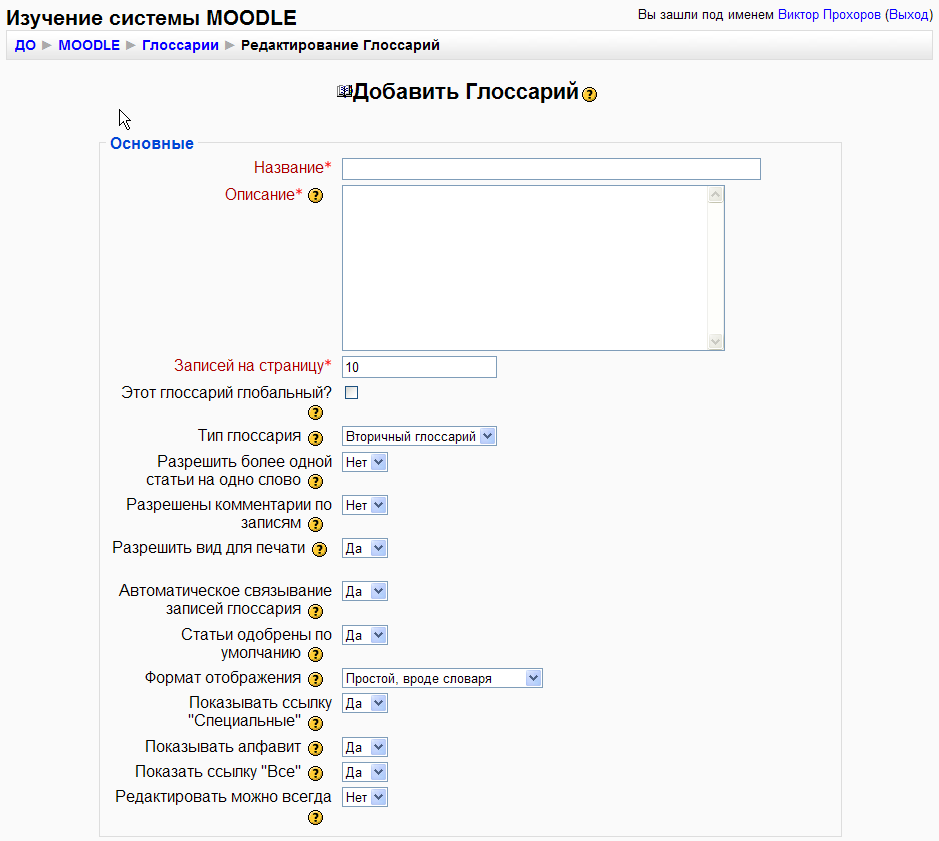
Рисунок 2.93 – Окно для создания глоссария
Установите флаг Использовать оценки, если вы планируете оценивать публикации учеников и в поле Оценка задайте максимально возможный балл.
Оценивание статей от учеников можно ограничить диапазоном дат в соответствующих полях. Оцениваются только статьи студентов, а не комментарии к другим статьям.
Нажмите кнопку Сохранить и элемент глоссарий будет создан.
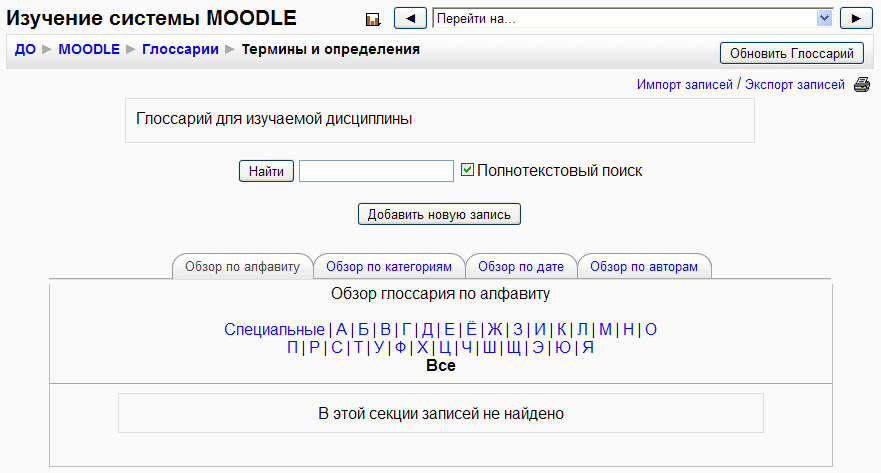
Рисунок 2.94 – Общий вид окна глоссария
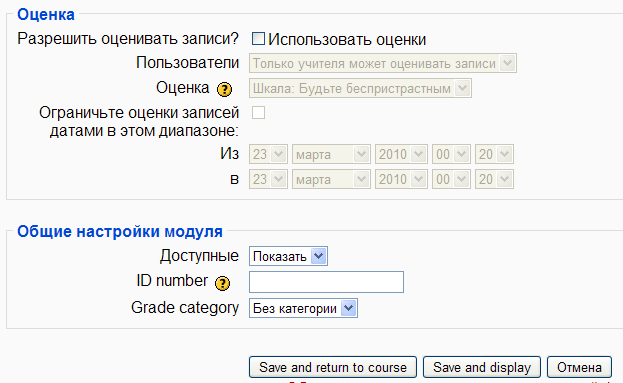
Рисунок 2.95 – Настройки Окно элемента Глоссарий
В окне глоссария студент и преподаватель могут просматривать статьи, сортируя их по алфавиту, категориям, дате создания и авторам. Для добавления новой статьи необходимо нажать кнопку Добавить новую запись, после чего откроется окно, в котором потребуется ввести слово или фразу и дать определение. Студенты могут вносить комментарии для каждой статьи, удалять или редактировать свои статьи, если данные режимы разрешены в настройках глоссария. Преподавателю всегда доступны режимы редактирования и удаления статей, а так же инструмент выставления оценки. Для сохранения, восстановления или с целью переноса глоссария на другую систему (в другой курс) преподаватель может экспортировать глоссарий в файл на диск своего компьютера и затем импортировать с диска персонального компьютера в обучающий курс. Для этого окне работы с глоссарием имеются ссылки Импортировать, Экспортировать.
Похожие работы
... широкий спектр возможностей для построения тестов различного рода. Для эффективного использования этих возможностей следует детально остановиться на исследовании возможностей и особенностей проектирования, создания и использования компьютерного тестирования в системе дистанционного обучения Moodle. 2. Анализ особенностей проектирования компьютерных тестов в системе дистанционного обучения ...
... , что абсолютное большинство людей способны эффективно обучаться электронным способом, естественно при условии наличия адекватного учебного контента (содержания курсов). Разработка системы дистанционного обучения для НИПК даст ощутимый экономический и социальный эффект в деятельности организации. Эффективность в общем виде рассматривается как основная характеристика функционирования системы ...
... тестирования; модель должна иметь привлекательный вид Однако главной задачей проектирования было создание модели коммуникативного класса для проведения дистанционного обучения, имеющую правильный педагогический дизайн и основанную на современных информационных технологиях. 1.2 Средство разработки модели В настоящее время информационные технологии внедряются во всё новые и новые области ...
... Moodle можно создать полноценный учебный курс для дистанционного обучения. Для дипломного проектирования предлагается создать учебный курс по дисциплине «Схемотехника (цифровая)». 2. Создание структурированного курса дистанционного обучения в среде Moodle Moodle предлагает широкий спектр возможностей для полноценной поддержки процесса обучения в дистанционной среде – разнообразные ...
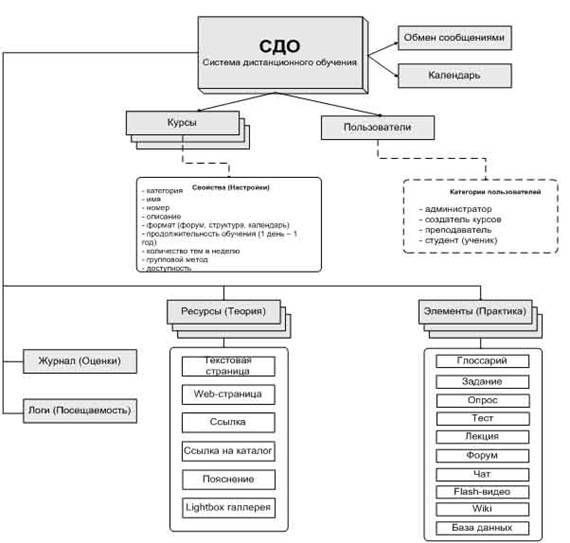
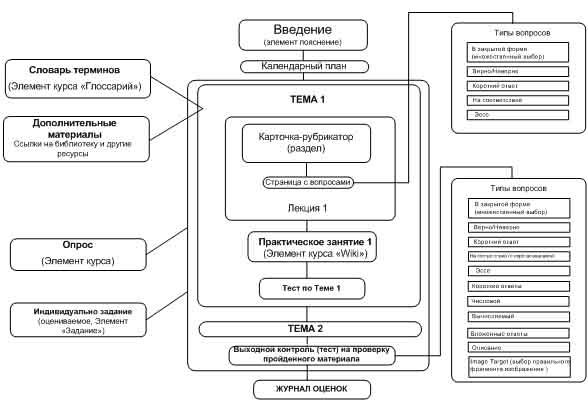
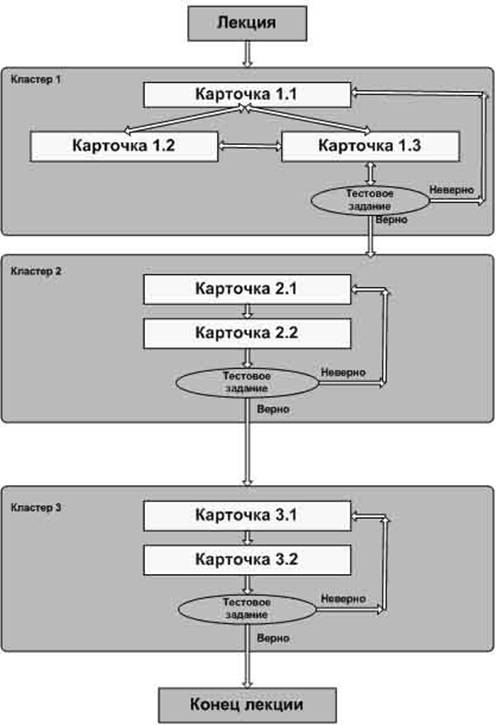

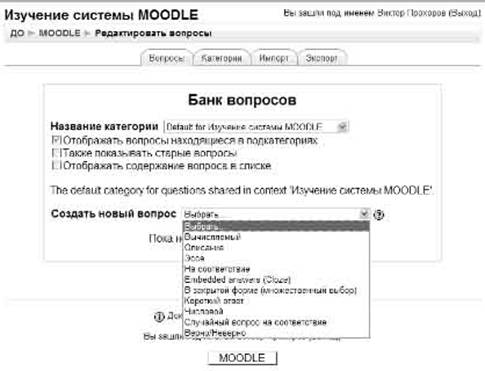
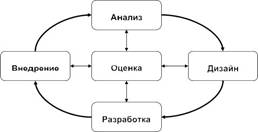
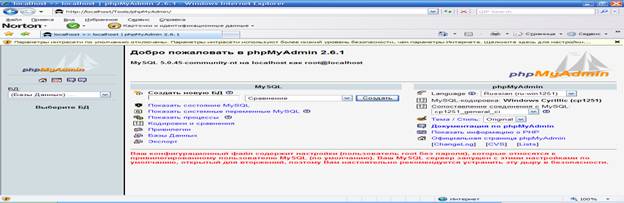

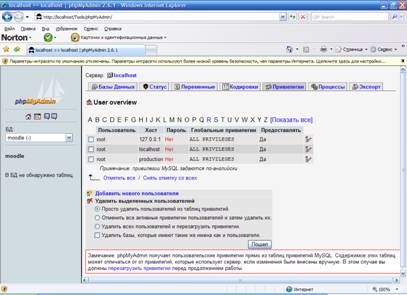
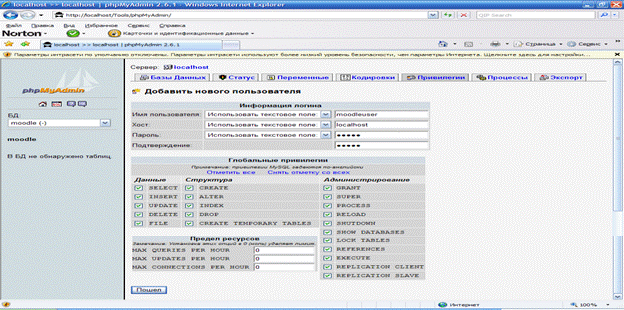
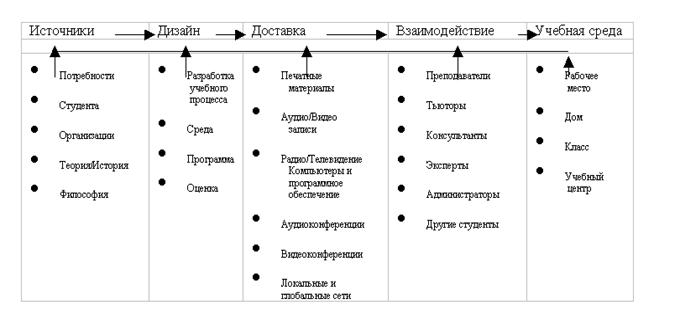
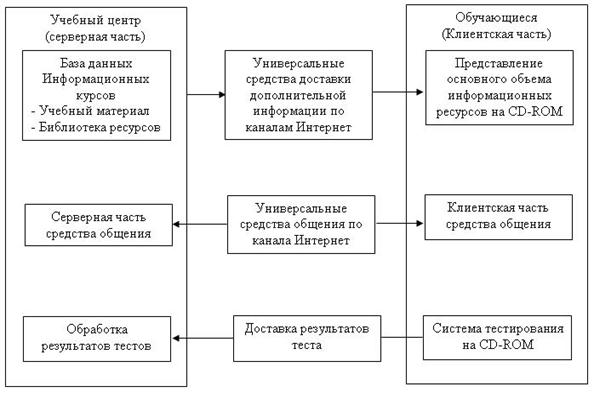
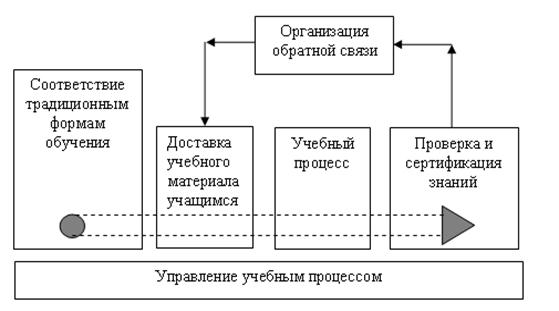
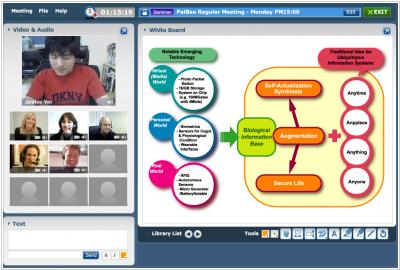
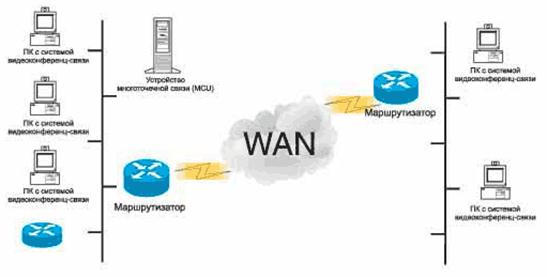
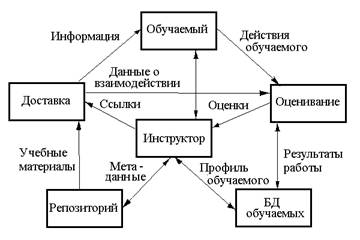
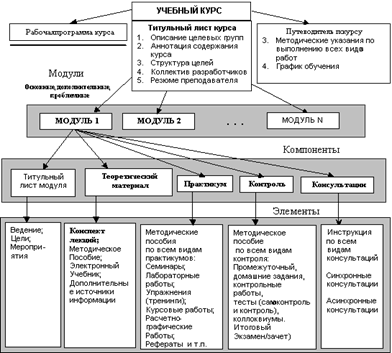
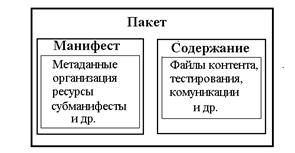
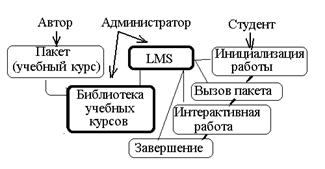
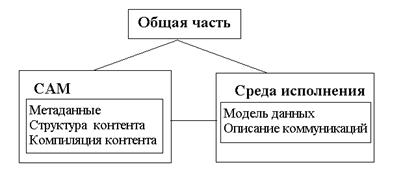
0 комментариев